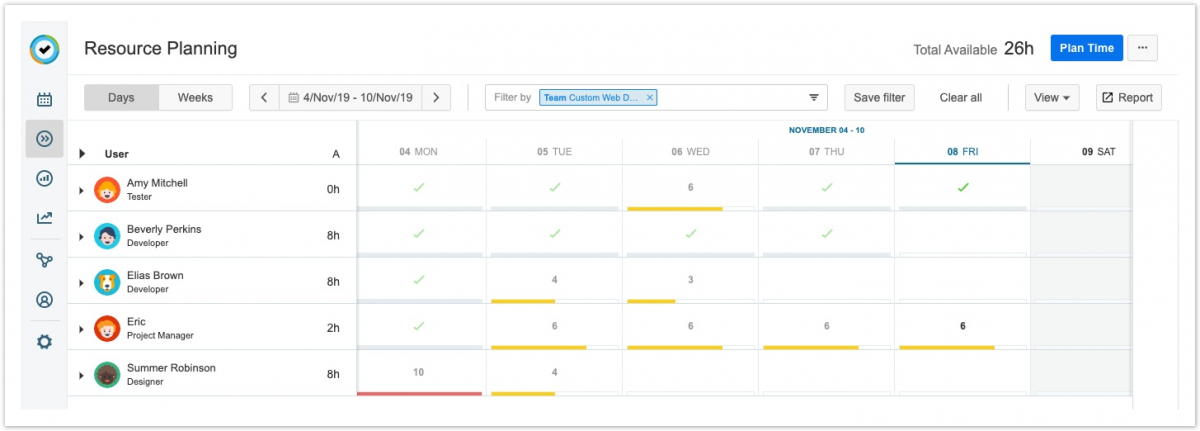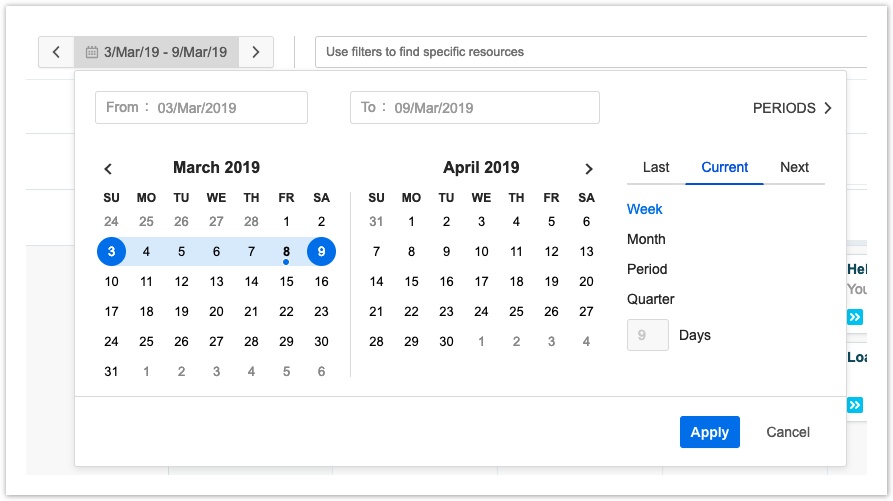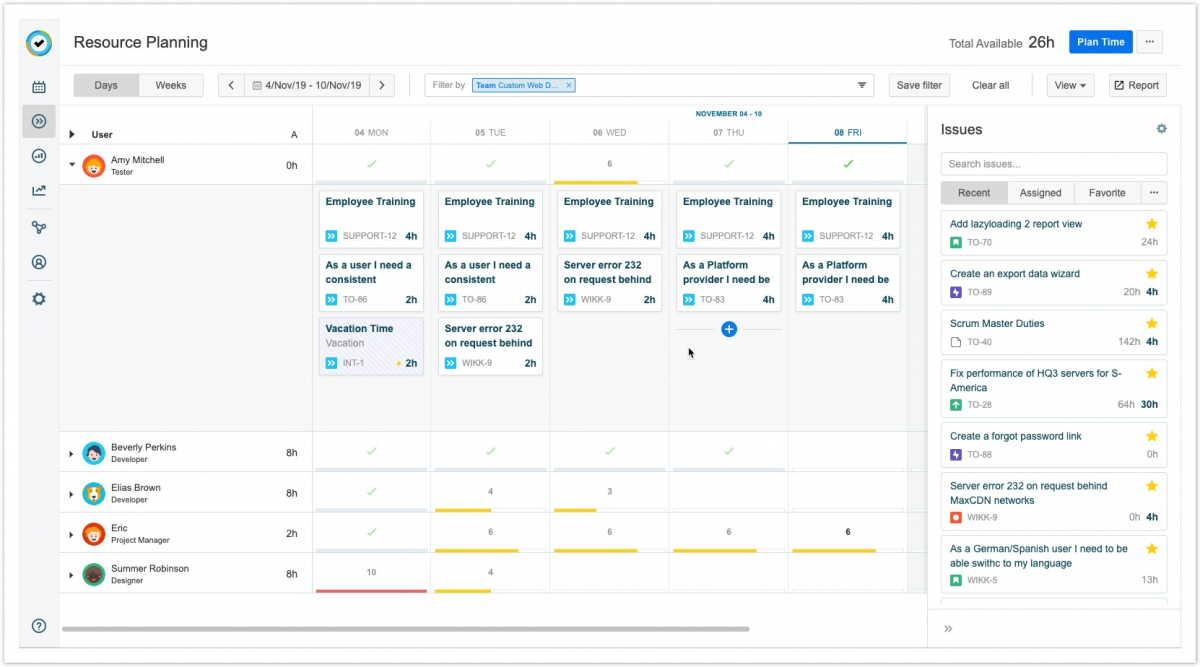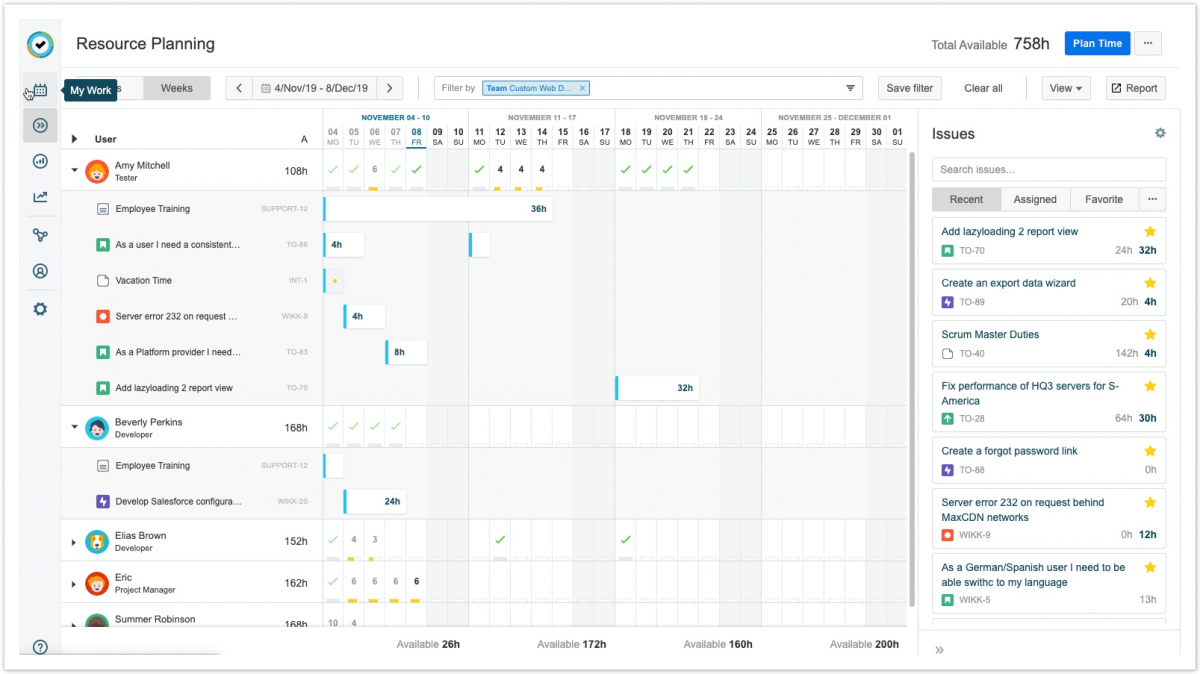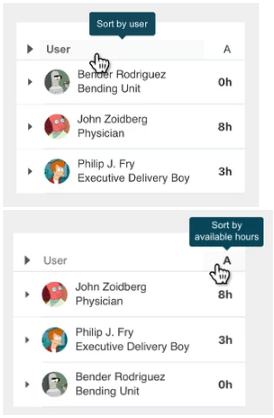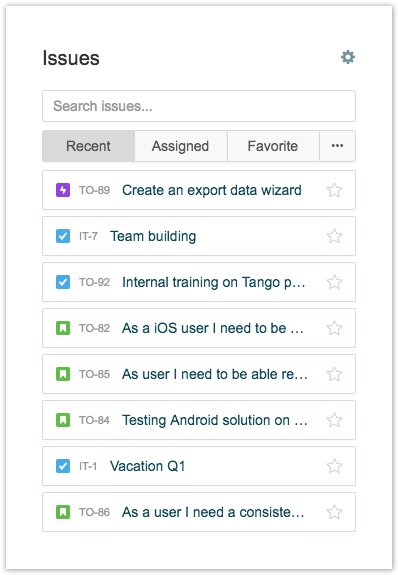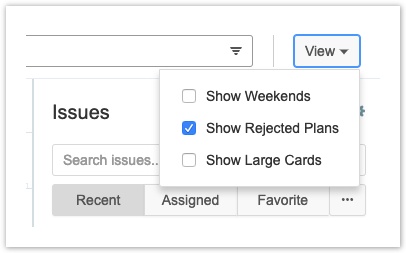Для просмотра ресурсов в представлении «Планирование ресурсов» ("Resource Planning") требуется разрешение «Просмотр планов команды» для команд, которым принадлежат ресурсы.
В планировании ресурсов ("Resource Planning") вы получаете общее представление обо всех ваших ресурсах и о том, как они распределяются. Вы можете увидеть, сколько всего времени доступно для выбранного периода, а также время, доступное для каждого ресурса. Вы можете отсортировать список ресурсов и развернуть его, чтобы просмотреть сведения о плане для каждого ресурса. У вас также есть другие параметры просмотра, такие как выбор фокусировки на ежедневных деталях при просмотре «Дни» ("Days") или просмотр более долгосрочного обзора доступности при просмотре «Недели» ("Weeks").
Чтобы получить доступ к планированию ресурсов, выберите «Планирование»  ("Planning") на боковой панели «Темпо».
("Planning") на боковой панели «Темпо».
Планирование ресурсов - просмотр дней
Ресурсы отображаются в левой части, а затем указываются оставшиеся часы их доступности за выбранный период. При наведении указателя мыши на доступные часы всплывающая подсказка показывает количество требуемых, запланированных и зарезервированных часов.
RISUNOK
С правой стороны вы видите расписание с общим количеством часов, которые каждый человек должен отработать каждый день. В правом верхнем углу просмотра вы видите, сколько часов доступно в целом для всех ресурсов, отображаемых в представлении.
- Зеленая галочка указывает, что ресурс полностью распределен.
- Желтая полоса «прогресса» показывает относительное количество выделенных доступных часов.
- Красная полоса указывает на то, что ресурс полностью или чрезмерно распределен.
Переключение между просмотром дней и недель
Вы можете выбрать между просмотром «Дни» ("Days") с упором на ежедневные планы и представлением «Недели» ("Weeks") с упором на долгосрочное планирование. Используйте кнопки в верхней части просмотра для переключения между просмотрами.
РИСУНОК
Используйте стрелки навигации для перехода вперед или назад на неделю или месяц за раз.
Вы также можете щелкнуть селектор периода и изменить диапазон дат, для которого данные отображаются в просмотре.
Просмотр дней
Просмотр «Дни» ("Days view") отображает информацию по неделям и оптимизировано для управления однодневными планами. Запланированные задачи отображаются в виде карточек, упорядоченных по времени начала. По умолчанию в просмотр «Дни» ("Days view") отображается текущая неделя с начала недели.
Просмотр недель
Просмотр недель ("Weeks view") обеспечивает более долгосрочный обзор доступности и оптимизировано для управления долгосрочными планами (от нескольких дней до нескольких недель). В представлении «Недели» отображается 5 недель с начала текущей недели. Представление дает общий ежедневный обзор распределения ресурсов и отображает меньше подробностей по каждому дню, чем представление Дни. Плановое время отображается в виде шкалы времени, а планы с датой начала или окончания, выходящие за пределы отображаемого диапазона, обозначаются стрелкой. Наведите указатель мыши на временную шкалу, чтобы увидеть, сколько часов запланировано на выполнение задачи. Вы можете легко перейти от просмотра «Недели» к просмотру «Дни», щелкнув неделю, на которой нужно сосредоточиться, в заголовке расписания.
Сортировка списка ресурсов
По умолчанию список ресурсов отсортирован по имени пользователя в алфавитном порядке. Вы также можете отсортировать свои ресурсы по доступности.
- Щелкните «Пользователь» ("User"), чтобы отсортировать список ресурсов в алфавитном порядке. Если щелкнуть «Пользователь» ("User"), когда список упорядочен в алфавитном порядке, порядок будет изменен на обратный.
- Щелкните A, чтобы отсортировать по доступности. Щелкните еще раз, чтобы отсортировать по убыванию.
Просмотр планов
Щелкнув треугольник слева от члена команды, вы сможете просмотреть все его запланированные задачи и внести изменения в их расписание. Вы также можете развернуть все ресурсы сразу, щелкнув треугольник рядом с пользователем в верхней части списка ресурсов.
Планы упорядочены по времени начала, показывают запланированные часы и статус утверждения:
- белый фон означает, что план утвержден.
- серый фон указывает на то, что план находится на рассмотрении.
- заштрихованный план с серым текстом указывает на отклоненный план.
РИСУНОК
Вы можете щелкнуть планы для просмотра более подробной информации и / wiki / space / THC / pages / 379945736.
Разворачивание и сворачивание боковой панели задач
Боковая панель «Задачи» отображается в правой части просмотра, на которой отображаются задачи Jira из предопределенных поисков JQL. Вы можете перетащить задачи с боковой панели прямо в просмотр. Откроется диалоговое окно «Планирование времени» ("Plan Time"), в котором можно ввести сведения о плане. Чтобы развернуть боковую панель, щелкните в правом нижнем углу. Чтобы свернуть боковую панель, щелкните (">>"). Вы также можете получить доступ к боковой панели в меню «Просмотр» ("View") в правом верхнем углу.
Выбор параметров просмотра
В правом верхнем углу просмотра меню «Просмотр» ("View") позволяет отображать или скрывать выходные и отклоненные планы в просмотре. В просмотре «Дни» ("Days") вы также можете выбрать отображение запланированных задач в виде больших карточек ("Large Cards").
Похожие темы
- Создание планов в Просмотр планирования ресурсов ("Resource Planning View")
- Редактирование, перемещение и удаление планов в планировании ресурсов
- Фильтрация просмотра планирования ресурсов
- Утверждение и отклонение планов в Просмотр планирования ресурсов ("Resource Planning View")
По материалам Tempo Planner: Viewing and Navigating the Resource Planning View